PS打造梦幻婚纱艺术照文档格式.docx
《PS打造梦幻婚纱艺术照文档格式.docx》由会员分享,可在线阅读,更多相关《PS打造梦幻婚纱艺术照文档格式.docx(9页珍藏版)》请在冰豆网上搜索。
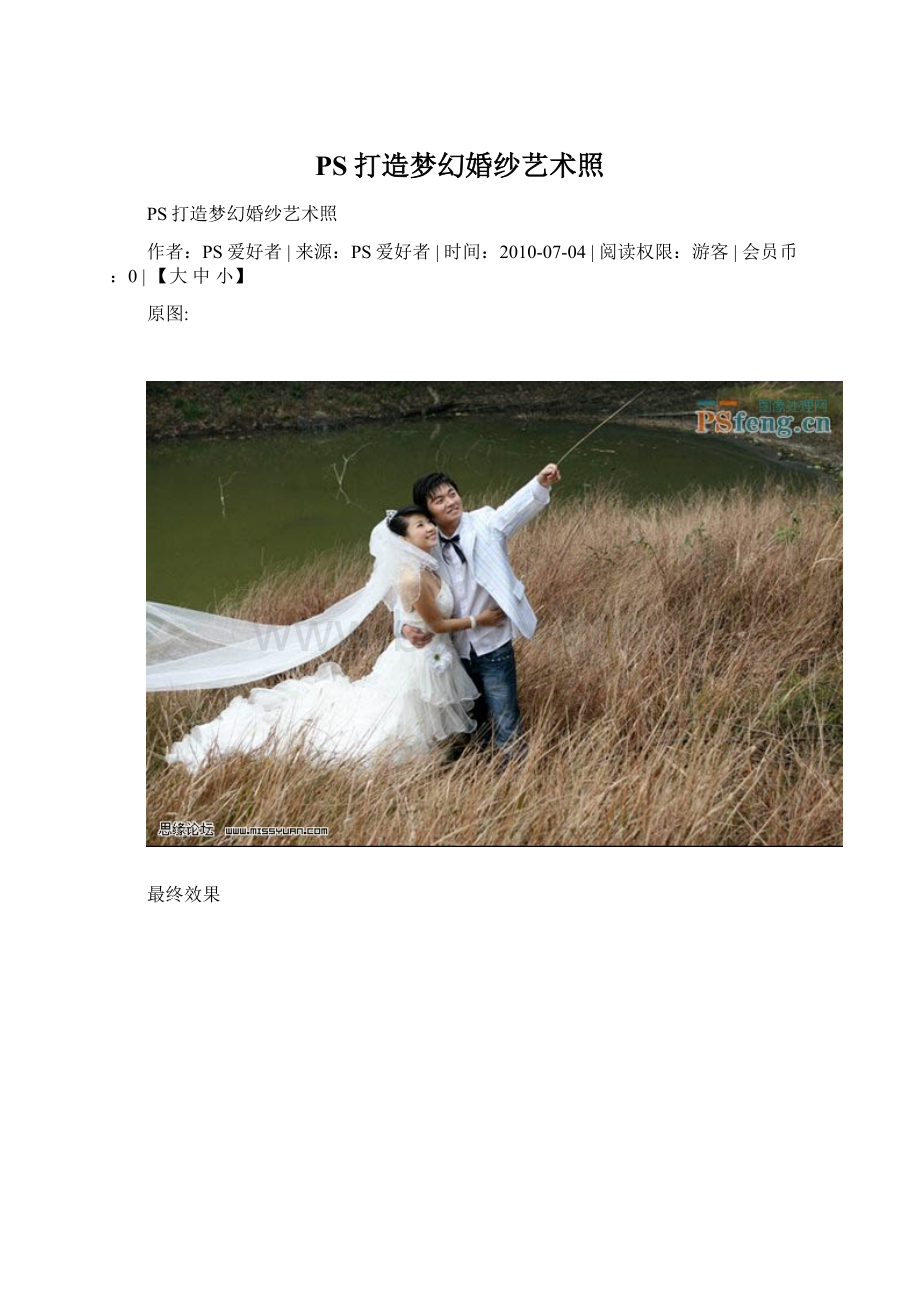
PS爱好者|来源:
PS爱好者|时间:
2010-07-04|阅读权限:
游客|会员币:
0|【大中小】
原图:
最终效果
1.打开原图,选择菜单:
选择>
色彩范围,容差设置为100,然后用取样颜色吸管点击暗部,选取后按Ctrl+J复制出一层,把图层混合模式改为“滤色”,再按Ctrl+J复制一层,图层混合模式改为“柔光”。
2.创建可选颜色调整图层,参数设置如下图,对湖面进行调整。
3.还是处理湖面的蓝色效果,用用色相/饱和度,增加饱和度再用蒙板处理。
再用可选颜色调整青色来增强湖面效果。
4.这步是改变草的颜色,使其更梦幻,也是用可选颜色调整,参数如下图,注意使用蒙板把人物涂出来。
5.着步是对人物的处理,用曲线调亮,再把蒙板填充黑色后用白色画笔把人物皮肤涂出,这样就达到了提亮皮肤的目的。
5.着步是对人物的处理,用曲线调亮,再把蒙板填充黑色后用白色画笔把人物皮肤涂出,这样就达到了提亮皮肤的目的。
6.这步是对细节的处理,通过观察我们发现人物的肤色不够红润,我们可以用可选颜色调整红色来处理肤色,参数如下,然后还会发现靠近湖面的草的边缘都出现失真,可以直接用草笔杀来弥补。
最后哟曲线加一个暗角更突出主体。
7.最后用画笔做些光效果修饰一下,注意画笔的设置,再加一些文字上去,还有就是对整体适当的锐化一下,完成最终效果。